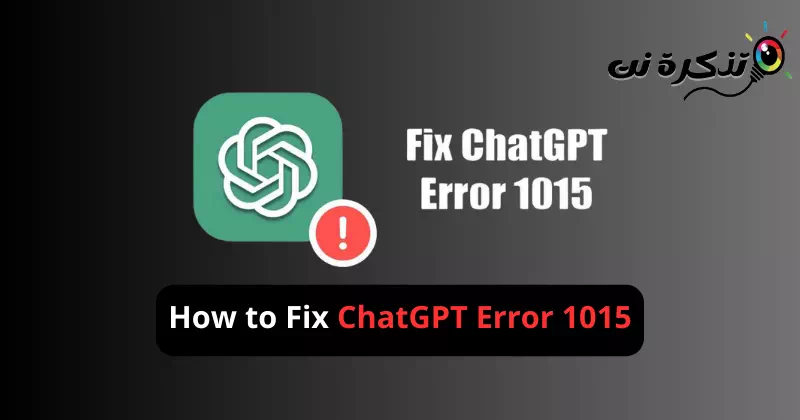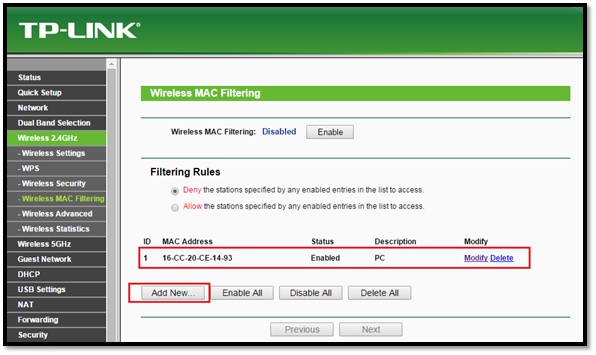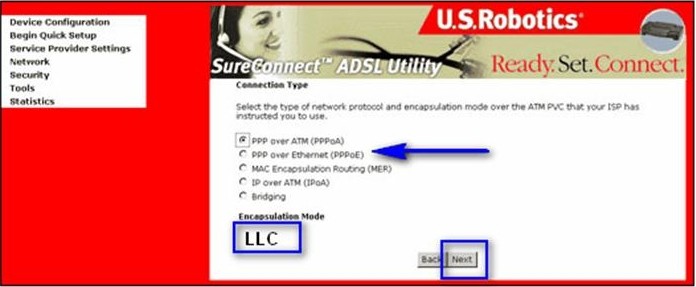Tekoälyn trendi kasvaa päivien kuluessa. Kaikki alkoi siitä, että OpenAI julkisti uuden chatbotin nimeltä ChatGPT. ChatGPT on pakottanut monet teknologiayritykset soveltamaan tekoälyominaisuuksia sovelluksiinsa ja verkkopalveluihinsa.
Tekoälymaailman mullistaessa hitaasti digitaalista maailmaa, ChatGPT on jotain, jota sinun kannattaa hyödyntää, jos et halua jäädä jälkeen. Kun ChatGPT lanseerattiin ensimmäisen kerran, se sai miljoonia käyttäjiä muutamassa viikossa.
Uudella tekoälyllä toimivalla chatbotilla on niin suuri kysyntä, että OpenAI:n palvelimet ovat kaatuneet useita kertoja. Kuitenkin muutama kuukausi julkaisunsa jälkeen OpenAI esitteli maksullisen ChatGPT-suunnitelman, joka tunnetaan nimellä ChatGPT Plus. ChatGPT Plus antaa käyttäjille ensisijaisen pääsyn kokeellisiin ominaisuuksiin ja sillä on paremmat vasteajat.
Koska ChatGPT:llä on suhteellisen suuri kysyntä, saatat joskus kohdata ongelmia päästäksesi sen virallisille verkkosivustoille. Viime aikoina monet käyttäjät ovat lähettäneet meille viestejä, joissa kysytään sen merkitystä ChatGPT-virhe 1015 Ja miten siitä pääsee eroon.
Mikä on ChatGPT-virhe 1015?
"ChatGPT-virhe 1015 Sinua rajoitetaan” on virhenäyttö, jonka käyttäjät kohtaavat käyttäessään chatbotia. Tämä näyttö tulee yleensä näkyviin, kun käyttäjä ylittää ChatGPT-palvelujen enimmäishinnan.
Virheenäyttö osoittaa myös, että verkkosivuston omistaja (chat.openai.com) on väliaikaisesti estänyt sinua käyttämästä tätä verkkosivustoa. Tämä tarkoittaa, että sinua on väliaikaisesti estetty käyttämästä tekoälyllä toimivaa chatbotia.
Vaikka virhenäytön todellinen syy ei ole vielä tiedossa, sanotaan, että kun sivustolla on paljon liikennettä tai sitä huolletaan, se rajoittaa ChatGPT:hen kirjautuvien käyttäjien määrää.
Kuinka korjata ChatGPT-virhe 1015?
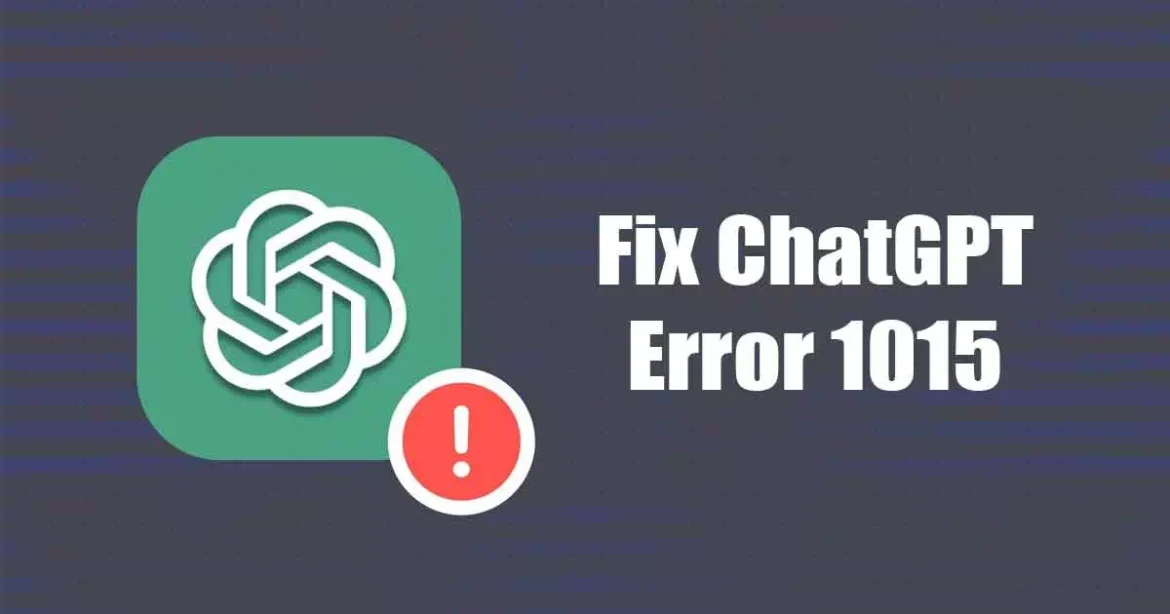
Jos näet virheilmoituksen 1015 käyttäessäsi ChatGPT-palveluita, älä huoli! Virhe 1015 ei aina tarkoita, että sinulla on ongelma. Suurimman osan ajasta ongelma oli palvelinpuolella, ja kielto oli väliaikainen.
Jotkut asiat ovat kuitenkin edelleen käsissäsi ja voivat tarjota välittömän pääsyn AI Chatbotiin. Seuraavilla riveillä olemme jakaneet joitain yksinkertaisia vaiheita ChatGPT-virheen 1015 korjaamiseksi.
1. Päivitä ChatGPT-verkkosivu

Ensimmäinen asia, joka sinun tulee tehdä, jos kohtasit juuri 1015-virhenäytön, on päivittää sivu.
Sivun päivittäminen sulkee pois todennäköisesti virheet ja häiriöt, jotka voivat estää sinua käyttämästä tekoälyllä toimivaa chatbotia. Napsauta siis painiketta "Lataa uudelleen" URL-osoitteen vieressä ja yritä uudelleen.
2. Tarkista, ovatko ChatGPT-palvelimet poissa käytöstä

Toiseksi paras asia, jonka sinun pitäisi tehdä, on tarkistaa, toimivatko ChatGPT-palvelimet hyvin. Käyttäjät näkevät näytön "ChatGPT-virhe 1015"Kun sivusto on poissa käytöstä tai huollossa.
Joten ennen minkään johtopäätöksen tekemistä on suositeltavaa tarkistaa OpenAI-palvelimen tila. Jos ChatGPT-palvelimen tila tulee näkyviin, odota muutama tunti.
3. Kirjoita lyhyempiä kysymyksiä

Monimutkaisten tai pidempien kysymysten esittäminen johtaa usein "ChatGPT Error 1015 Rate Limited" -virheilmoitukseen. Sinun on myös varmistettava, ettet tuota liian nopeita vastauksia.
Joten jos haluat välttää ChatGPT-nopeusrajoituksen tulevaisuudessa, on parempi antaa selkeät ja lyhyemmät kehotteet. Voit myös jakaa pääkysymyksesi osiin, jolloin ChatGPT vastaa kysymyksiisi nopeammin ja ilman virheitä.
On myös tärkeää huomata, että ChatGPT voi vastata jatkokysymyksiisi, jotta voit käyttää tätä asiaa myös hyödyksesi.
4. Varmista, että laitteesi ei ole yhdistetty VPN-verkkoon

OpenAI on saattanut väliaikaisesti estää sinua käyttämästä ChatGPT:tä, koska käytät yhteyttä VPN أو agentti. Jos käytät VPN-sovellusta ChatGPT:n eston poistamiseen, on parasta sammuttaa se hetkeksi ja yrittää käyttää chatbotia uudelleen.
Kun muodostat yhteyden VPN-palvelimeen, tietokoneesi yrittää muodostaa yhteyden OpenAI-palvelimeen eri paikasta. On mahdollista, että tietokoneellesi määritetty IP-osoite on kaukana OpenAI-palvelimista tai se on roskapostia.
Siksi on suositeltavaa sammuttaa VPN-sovellus hetkeksi ja yrittää käyttää chatbotia uudelleen. Jos VPN on ongelma, voit käyttää ChatGPT:tä ilman virheitä.
5. Kirjaudu ulos ja sisään

Useat OpenAI-foorumin käyttäjät väittivät, että he korjasivat ChatGPT 1015 Error Limited Error Rate -virheen kirjautumalla ulos ja takaisin sisään OpenAI-tililleen.
Se on erittäin tehokas ratkaisu erilaisten ChatGPT:hen liittyvien virheiden ratkaisemiseen. Uloskirjautuminen poistaa kaikki virheet tai häiriöt, jotka aiheuttavat ongelman. Näin kirjaudut ulos ja kirjaudut sisään ChatGPT:hen.
- Avaa ChatGPT verkkoselaimessa.
- Napsauta seuraavaksi kolmea pistettä nimesi vieressä ja valitse Kirjaudu ulos.
- Kun olet kirjautunut ulos, kirjaudu sisään uudelleen.
Se siitä! Kun tämä on tehty, sinun on käytettävä ChatGPT:tä jonkin aikaa. Tarkista, näetkö virhenäytön edelleen.
6. Ota yhteyttä ChatGPT-tukitiimiin

Jos mikään ei toimi sinulle ja saat edelleen "ChatGPT Error 1015 Rate Limited" -virhenäytön, on parasta pyytää apua OpenAI-tukitiimiltä.
Sinun on otettava yhteyttä OpenAI-tukitiimiin ja pyydettävä heitä tutkimaan ongelmia. Selitä heille ongelma ja anna heille kaikki heidän tarvitsemansa tiedot. Voit tehdä sen seuraavasti:
- Avaa sitten suosikkiselaimesi Vieraile OpenAI-ohjekeskuksessa.
- Napsauta seuraavaksi pientä chat-kuvaketta oikeassa alakulmassa.
- Valitse seuraavaksi Lähetä meille viesti.
- Kun chat-ikkuna avautuu, tavoita OpenAI-tuen edustaja noudattamalla näytön ohjeita.
Jos ongelma on heidän puolellaan, se ratkaistaan muutaman päivän kuluessa. Voit myös ottaa yhteyttä OpenAI-tukitiimiin tällä sähköpostiosoitteella: [sähköposti suojattu]
7. Käytä ChatGPT-vaihtoehtoja

Vaikka ChatGPT on paras ilmainen AI-chatbot, se ei ole ainoa. Jos saat edelleen saman virhenäytön, voit kokeilla ChatGPT-vaihtoehtoja sen sijaan, että tuhlasit aikaa sivustolla.
Jotkut tekstipohjaiset AI-chatbotit ovat yhtä hyviä kuin ChatGPT, ja jotkut tarjoavat parempia ominaisuuksia. Olemme jo jakaneet listan Parhaat vaihtoehdot ChatGPT:lle. Muista tarkistaa luettelo ja valita tarpeisiisi parhaiten sopiva chatbot.
Joten tässä oppaassa on kyse "ChatGPT Error 1015 -virheen rajoituksista" -virheen korjaamisesta. Virhe korjaantuu yleensä itsestään muutamassa tunnissa. Joten muutaman tunnin odottaminen poistaa tilisi porttikiellon automaattisesti. Kerro meille kommenteissa, jos tarvitset lisää apua ChatGPT:n virheen 1015 ratkaisemiseen.